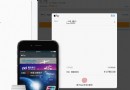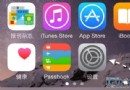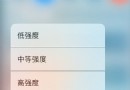快用蘋果助手怎麼清理垃圾
編輯:關於IOS教程
快用蘋果助手怎麼清理垃圾?在使用設備的過程中,會產生很多的緩存文件和垃圾數據等等。長期不清理設備垃圾很容易占用存儲空間,造成設備運行速度變慢等現象。下面就帶來快用蘋果助手PC端清理垃圾教程,讓設備變得更暢快起來。
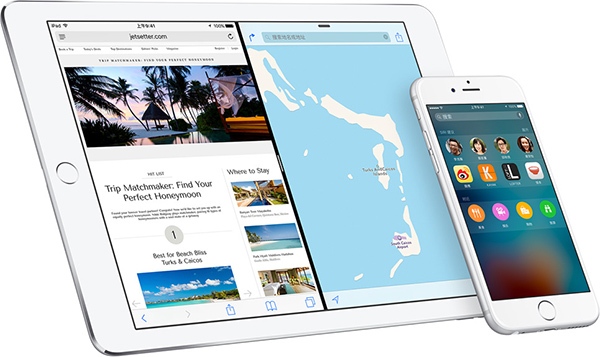
操作教程
第一步:安裝PC端快用蘋果助手
iPhone版PC版iPad版

第二步:將蘋果設備鏈接到電腦
1、安裝成功後,打開快用蘋果助手
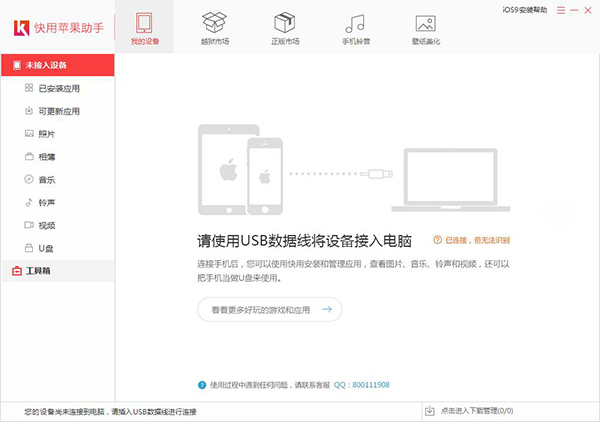
2、使用數據線將蘋果設備與電腦USB接口連接
3、等待片刻後,快用蘋果助手即會顯示你的設備信息
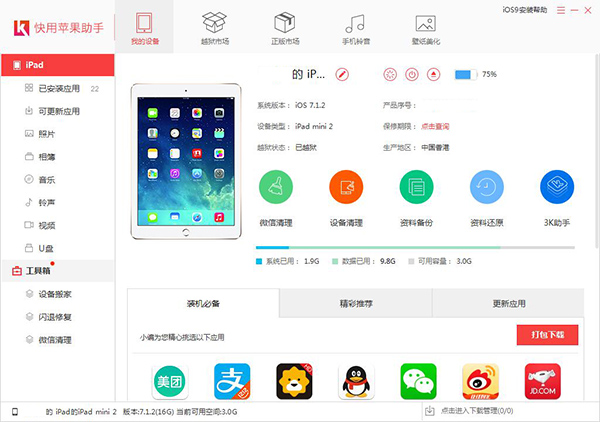
注意:如未成功連接,可根據快用蘋果助手的提示重新鏈接設備
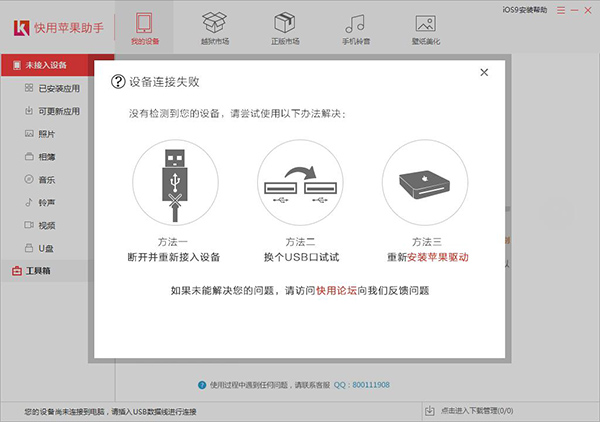
第三步:對設備進行垃圾清理
1、連接成功後,在“我的設備”中,有一個“設備清理”功能
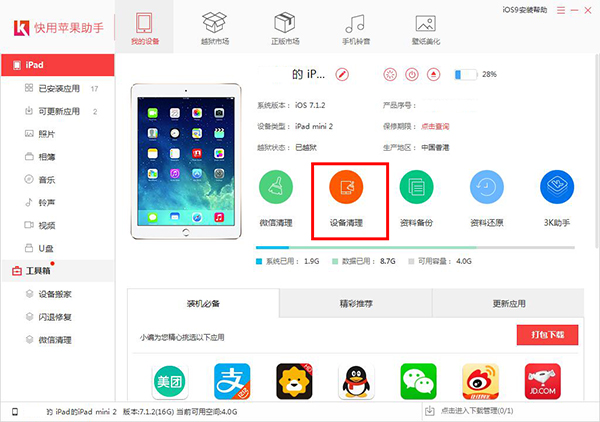
2、選擇該功能後,會提示下載工具插件。不要擔心,它並不是要在你的設備上下載插件,只是在PC端的文件夾中保存一個清理插件的。
3、插件下載完成後,便會彈出設備清理窗口。再選擇需要清理的功能項後,點擊“開始掃描”便會掃描設備中的垃圾。
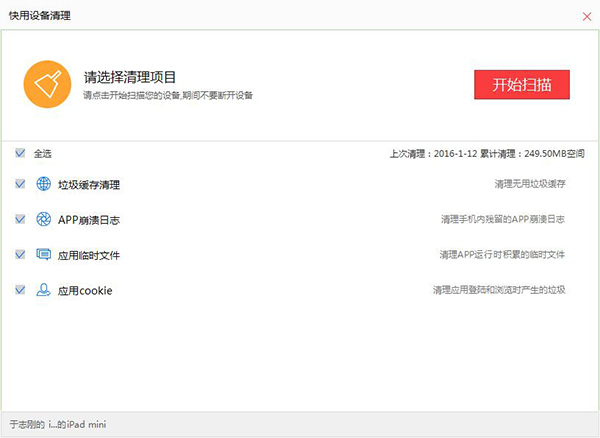
4、掃描完成後,選擇“開始清理”,即可清理設備垃圾,為你的設備釋放空間。
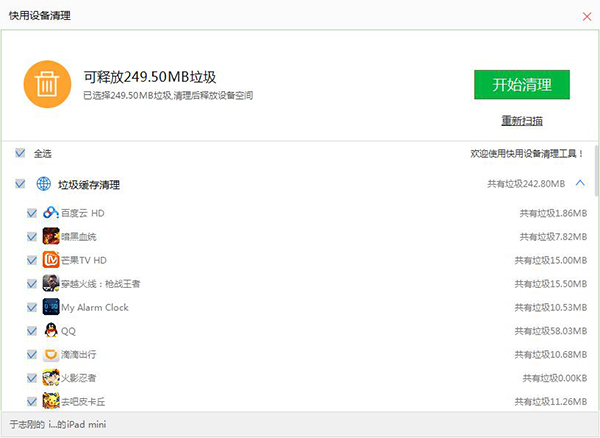
5、在清理完成後,可以看到所清理的緩存文件以及所釋放的設備空間,還有分享功能。
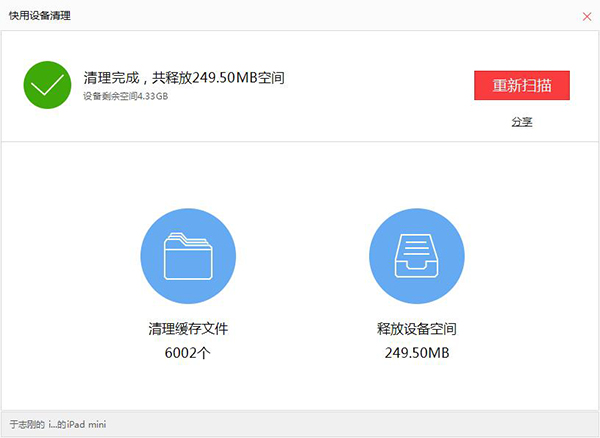
清理設備是為了減少緩存文件占用的存儲空間,還可以有限加快手機的運行速度。所以,能清理設備的話還是經常清理的好。
- 上一頁:iPhone5e手機怎麼樣
- 下一頁:iphone6s怎麼清理垃圾?
相關文章
+- iOS9蘋果將原http協定改成了https協定的辦法
- 還有 13 天,蘋果就要打開 HTTP 大門了
- 蘋果強迫運用HTTPS傳輸後APP開發者需求做的事
- 怎樣應對IOS(蘋果)強迫啟用 App Transport Security(ATS)平安功用
- 蘋果一切常用證書,appID,Provisioning Profiles配置闡明及制造圖文教程
- 為蘋果ATS和微信小順序搭建 Nginx + HTTPS 服務
- 蘋果6規范形式和縮小形式詳細有什麼差異?
- 蘋果審核前往解體日志 iOS .crash文件處置 symbolicatecrash
- iOS之蘋果調整 App Store 截圖上傳規則,截圖尺寸、大小等
- 蘋果iPhone6s怎麼批量刪除通話記錄
- 蘋果iPhone6sPlus怎麼關閉鎖屏聲
- 蘋果手表Apple Watch離開手機能Apple Pay嗎?
- 蘋果iPhone6sPlus通話背景設置
- 蘋果iPhone6sPlus自定義通話背景的方法
- 蘋果iPhone6s鍵盤字符預覽怎麼關閉